YouTubeは検索履歴を自動的に保存し、過去に検索した項目を簡単に確認できるようになっています。
とても便利な機能ですが、検索履歴を見られたくない場合もあると思います。
実際、家族共用のPCやスマホだと、検索履歴が共有されてしまいます。
本記事では、YouTubeの検索履歴が共有される可能性がある場合とその対処法について解説します。
YouTubeの検索履歴が共有されてしまうのはどんな場合
YouTubeの検索履歴が他の人と共有されてしまう場合は、主に2つあります。
- パソコンやスマホを共有している場合
- 同じGoogleアカウントを使っている場合
それぞれについて解説します。
パソコンやスマホを共有している場合
パソコンやスマートフォンを共有している場合、検索履歴が共有されます。
例えば、家族が同じデバイスを使用している場合、自分の検索履歴が見られてしまいます。
また、学校や職場の共有デバイスでも同じです。
不特定多数の人に見られてしまう可能性があるので注意しましょう。
同じGoogleアカウントを使っている場合
同じGoogleアカウントを使用している場合、複数のデバイスからアクセスした場合でも、検索履歴は共有されます。
たとえば、スマホでYouTubeを利用して検索を行い、その後会社のパソコンから同じGoogleアカウントでYouTubeを開いた場合、
会社のパソコンでも自宅で検索したキーワードが表示されます。
このような場合には、YouTubeの検索履歴を削除するか、別のGoogleアカウントを使用しましょう。
できれば、個人用と会社用のGoogleアカウントを作成することをおすすめします。
また、Googleアカウントを共有すること自体がプライバシーの観点から良くないです。
例えば、家族で同じGoogleアカウントを使用している場合、検索履歴や閲覧履歴が家族全員に公開されてしまう可能性があります。
このような場合には、各自でGoogleアカウントを作成し、YouTubeを利用しましょう。
最後に、共用のパソコンでGoogleアカウントを使用するときは、ログアウトを心がけましょう。
YouTubeの検索履歴を共有しない方法
YouTubeの検索履歴を共有しない主な方法は3つあります。
- シークレットモードを使う
- 自分専用のGoogleアカウントを作成する
- YouTubeの検索履歴を消す
それぞれについて解説します。
シークレットモードを使う
YouTubeの検索履歴を共有しない方法の1つは、シークレットモードです。
シークレットモードを使用すると、YouTubeは検索履歴や閲覧履歴を保存しなくなります。
シークレットモードは、以下の手順で実行できます。
1.YouTubeアプリを開きます。
2.画面右上のプロフィールアイコンをクリックします。 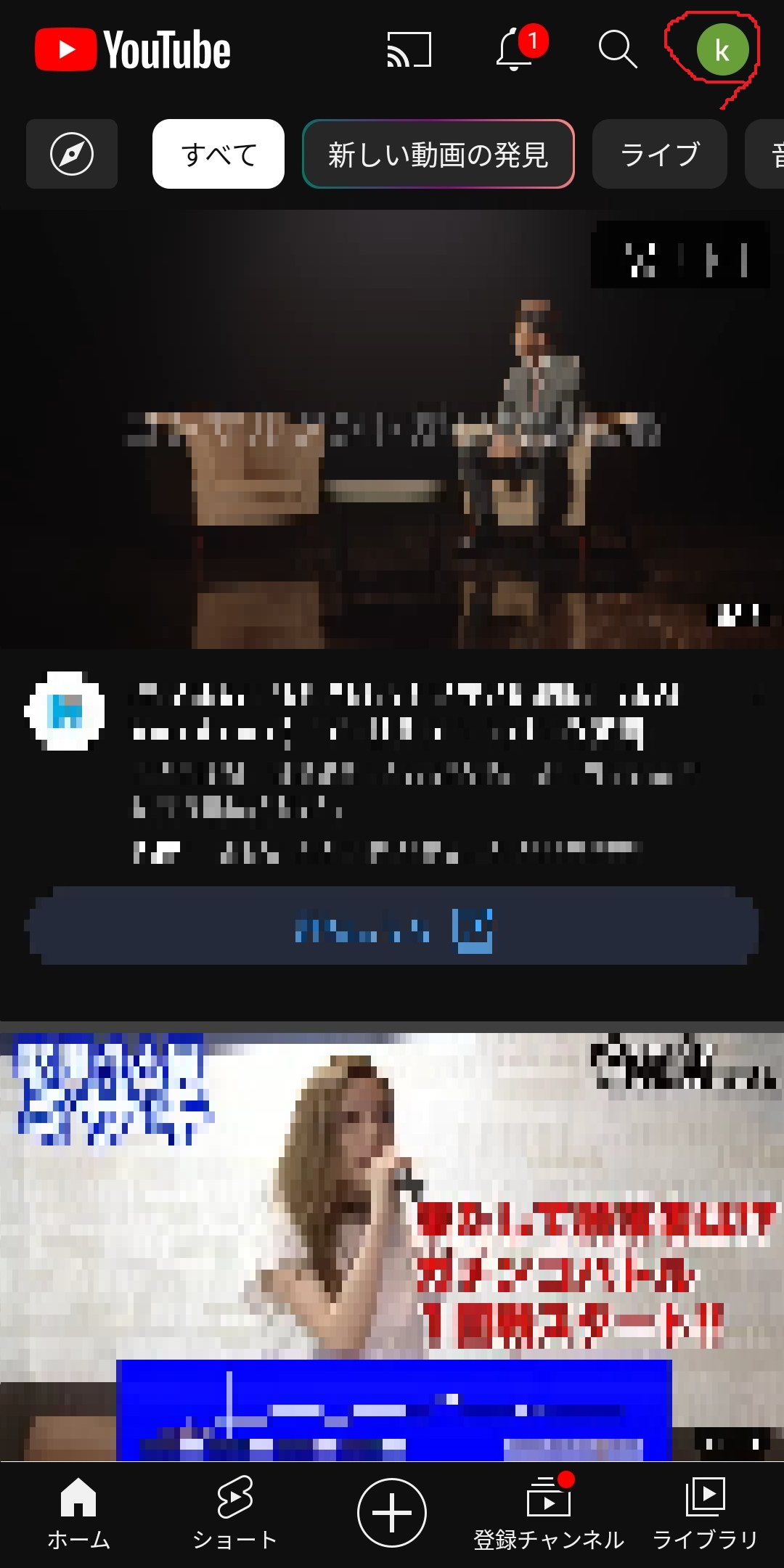
3.「シークレットモードを有効にする」をタップします。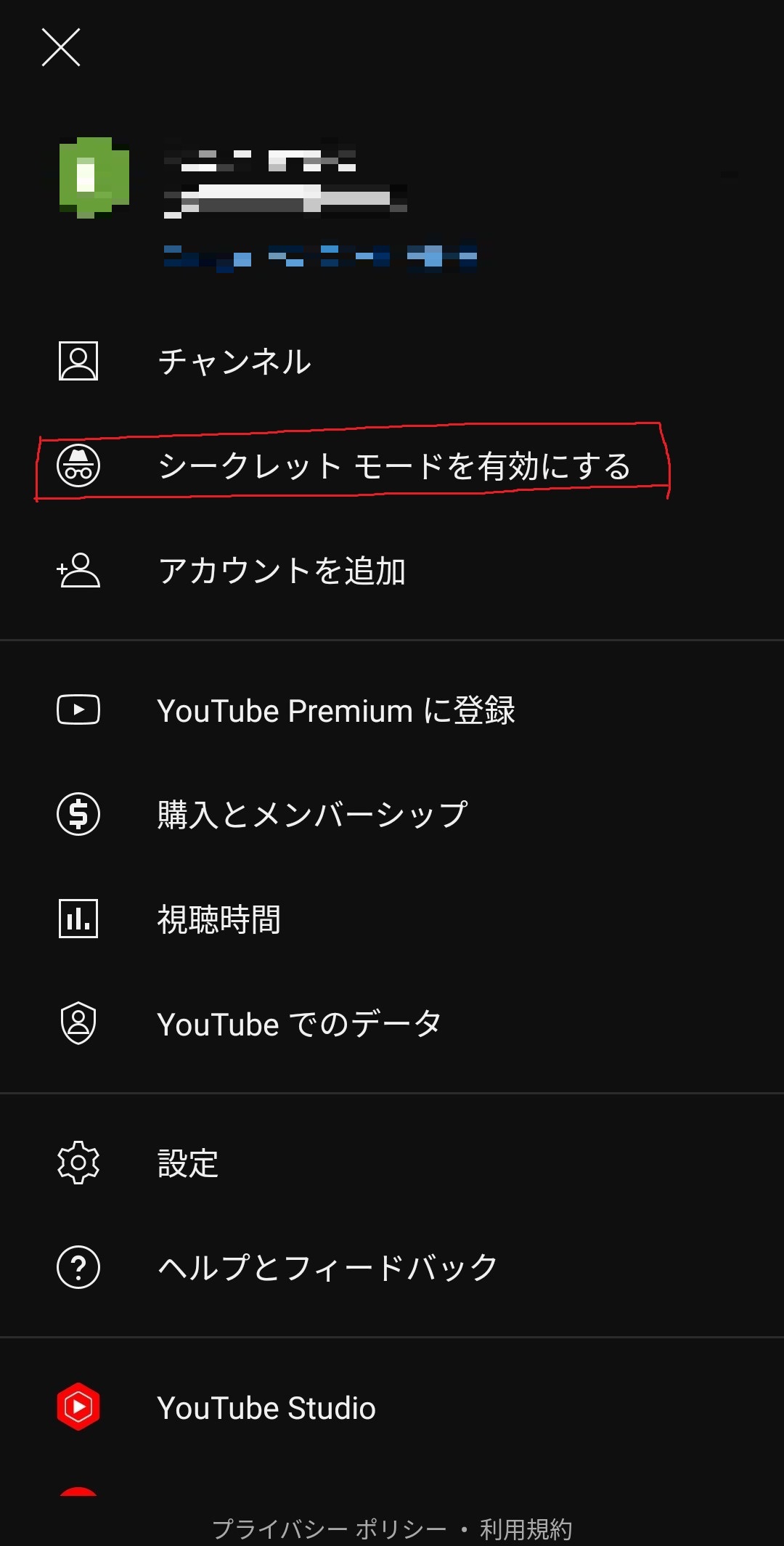
4.シークレットモードが有効になっていることを確認します。
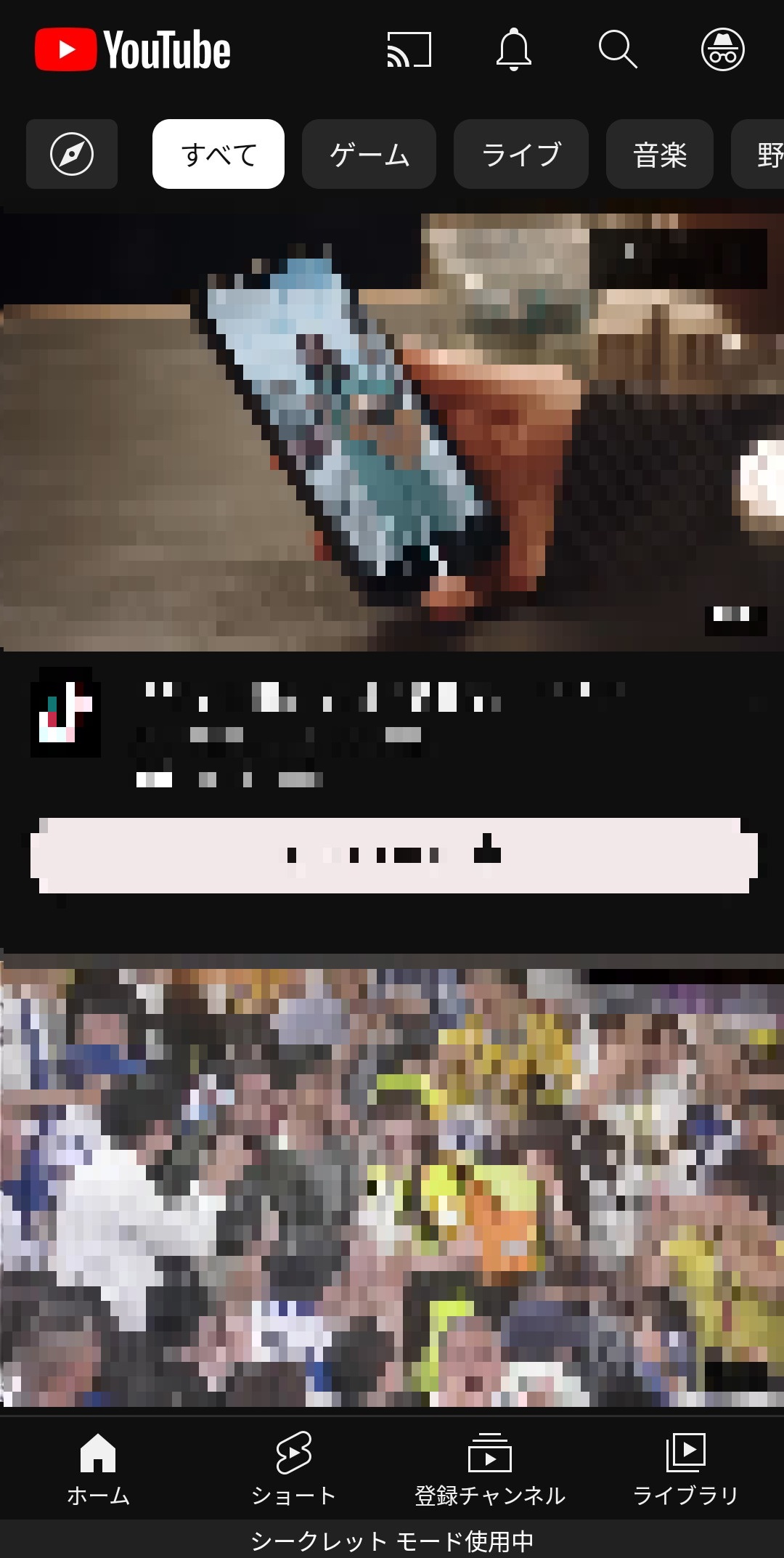
この手順をやれば、シークレットモードが有効になります。
ただし、シークレットモードを使用すると、検索履歴や閲覧履歴は保存されなくなることに留意しましょう。
自分専用のGoogleアカウントを作成する
もう1つのYouTubeの検索履歴を共有しない方法は、自分専用のGoogleアカウントを作成することです。
自分専用のGoogleアカウントを作成するには、以下のとおりです。
- Googleにアクセスし、新しいアカウントを作成します。
- 必要な情報を入力し、アカウントを作成します。
- YouTubeにアクセスし、自分専用のアカウントでログインします。
これで、自分専用のGoogleアカウントを使用して、YouTubeを利用することができます。
YouTubeの検索履歴を消す
最後の方法は、YouTubeの検索履歴を消すことです。
消した検索履歴は復元できないので、注意しましょう。
YouTubeの検索履歴を消すには、以下の手順を実行します。
1.YouTubeアプリを開きます。
2.プロフィールアイコンをタップし、設定を選択します。
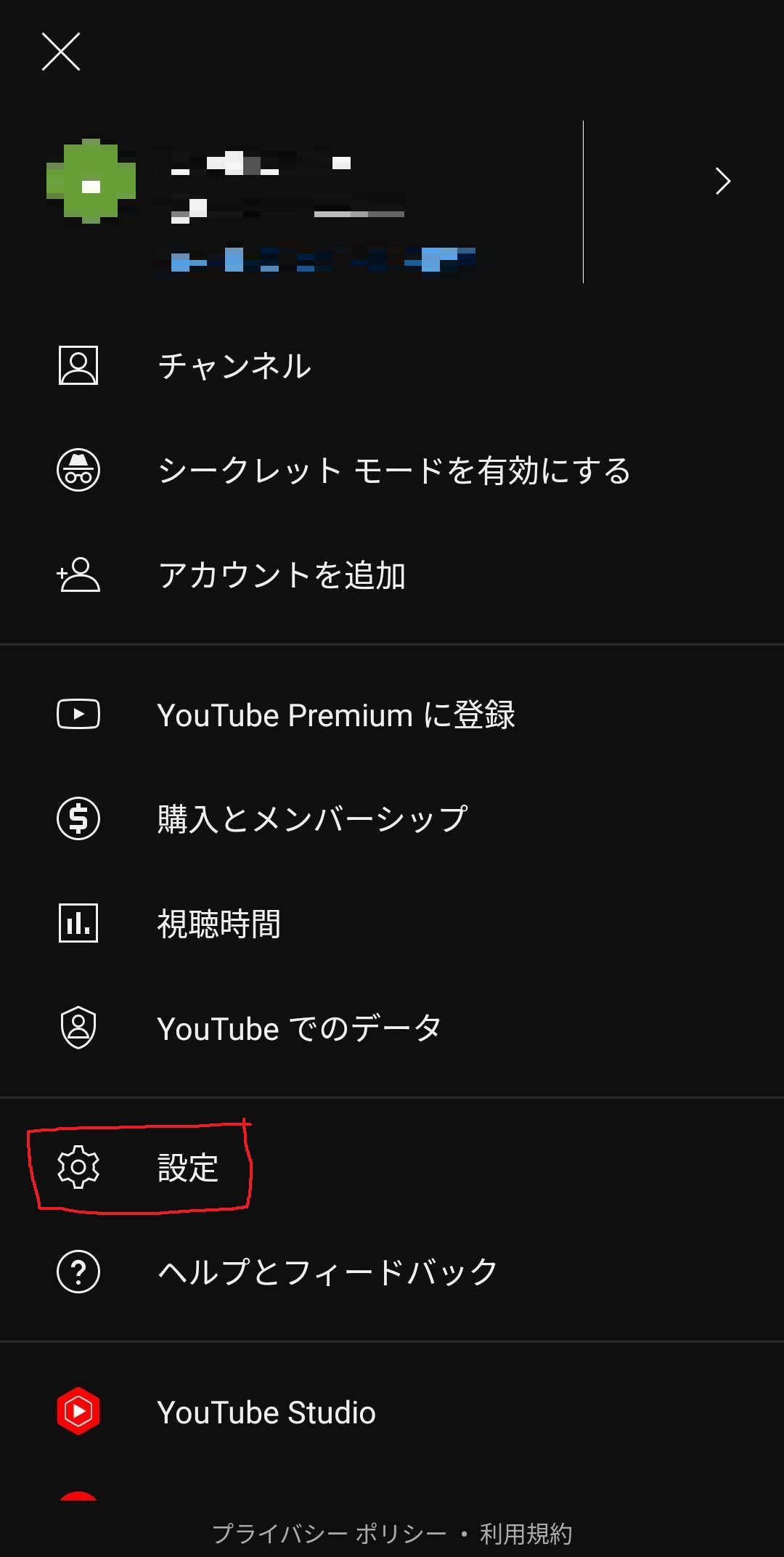
3.「すべての履歴を管理」をタップします。
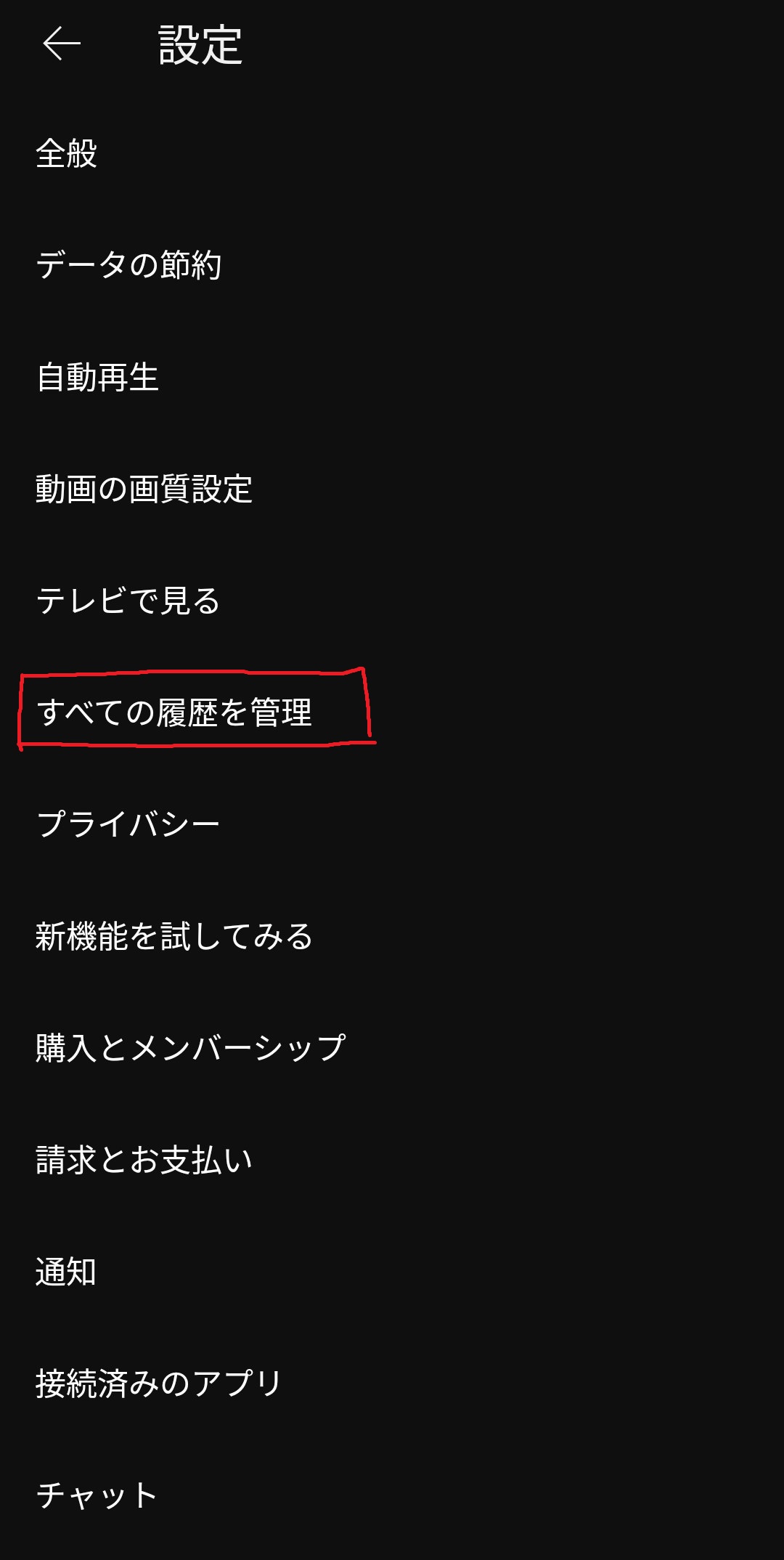
4.タブを「履歴」に合わせ、削除をタップし、3つの項目のうち好きなものをタップします。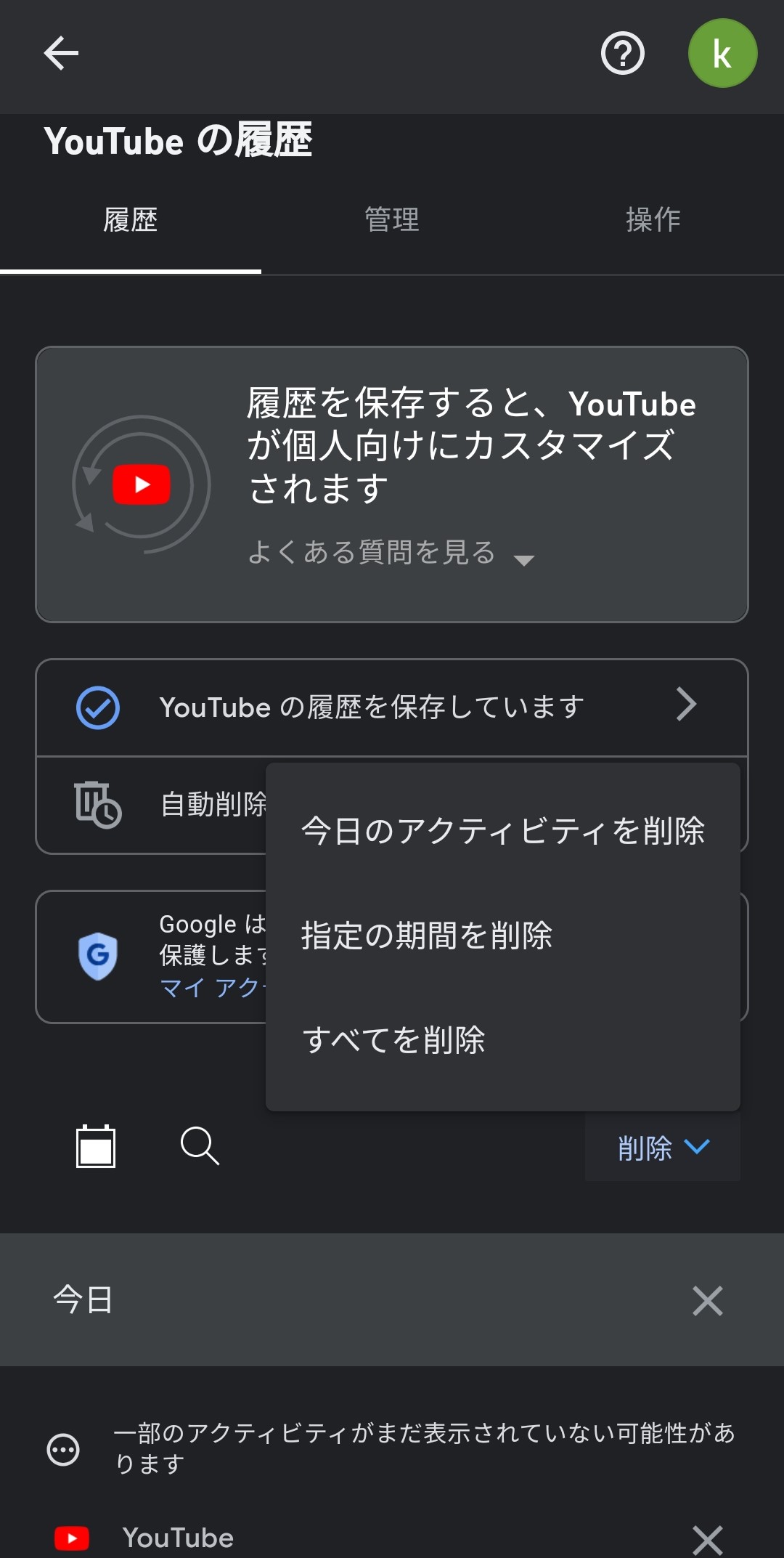
これで、選択した期間の検索履歴が削除されます。
注意点としては、YouTubeは、検索履歴や視聴履歴などの情報を改善するために使用しています。
そのため、これらの情報を削除すると、オススメ動画やチャンネルの推薦機能に影響ができるかもしれません。
まとめ
今回の記事では、YouTubeの検索履歴が共有されてしまう理由と、対処法について解説しました。
特に、共用のパソコンで自分用のGoogleアカウントを使用した後はログアウトすることは大切です。

